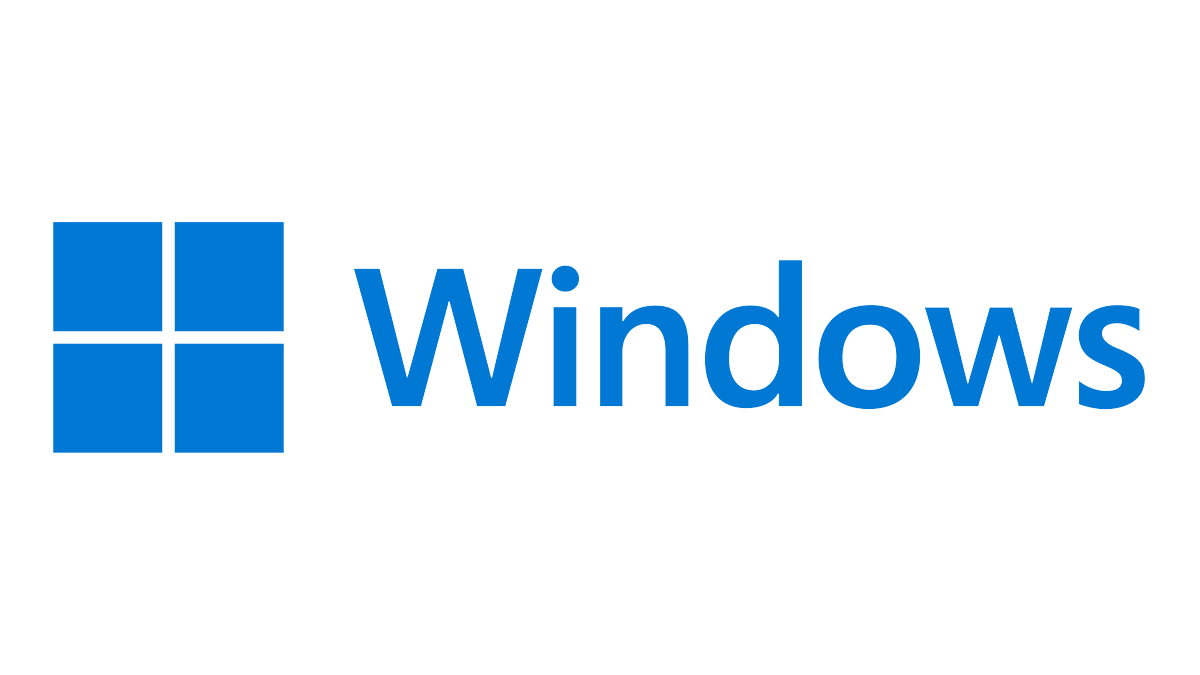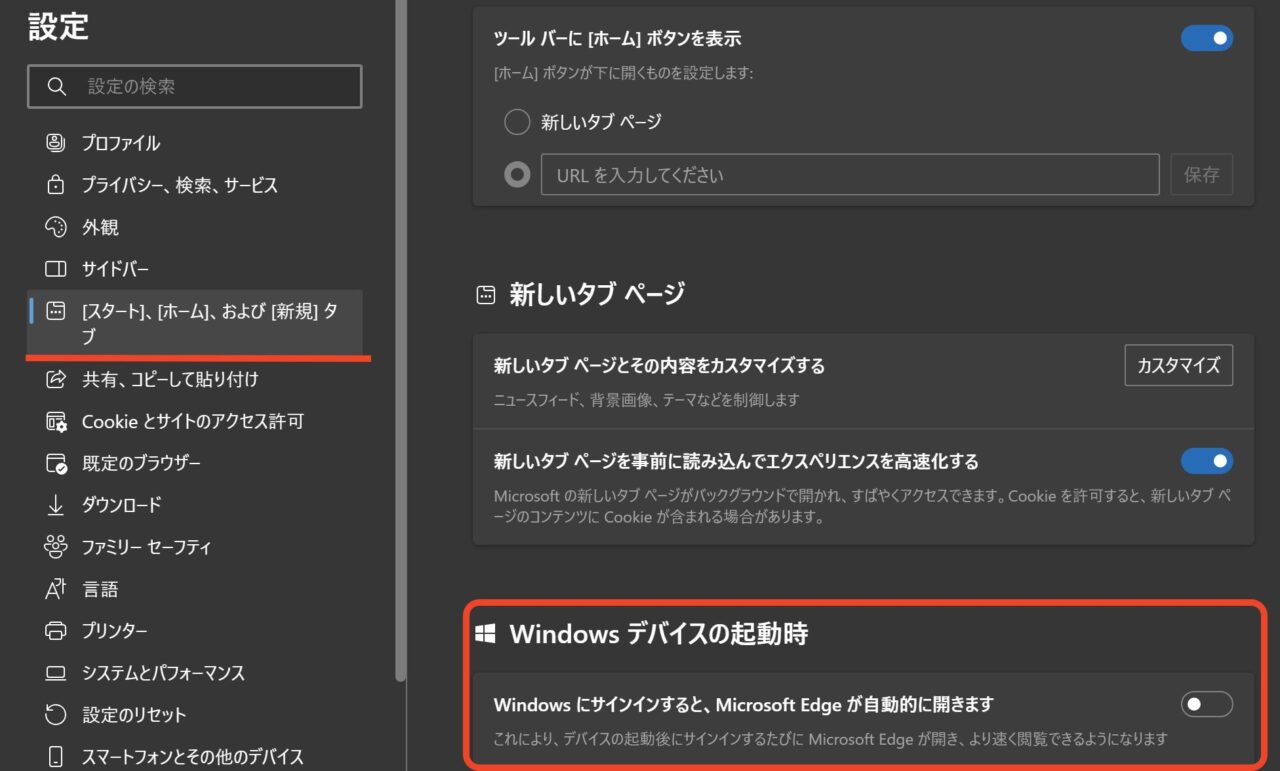Windows ユーザーでパソコンを起動するたびに Microsoft Edge ブラウザが自動的に開始して困っている方も多いと思います。この記事では Microsoft Edge の自動機能をオフにする方法をご紹介します。
解決策
幸いなことに、この問題は非常に簡単に解決できます。以下の手順でオフにできます。
- Microsoft Edgeを開きます。
- 画面右上の「…」をクリックし、「設定」を選択します。
- 「スタート、ホーム、および新規タブ」を選択します。
- 最下部にある「Windowsデバイスの起動時/Windowsにサインインすると、Microsoft Edgeが自動的に開きます」の設定をオフにします。

これらの手順は簡単ですが、設定場所を見つけるのは少し難しいかもしれません。
まとめ
このように、Windows で Microsoft Edge が自動的に起動する問題は簡単な設定変更で解決できます。ユーザーは自分の好みに応じてブラウザの挙動をコントロールできるようになります。